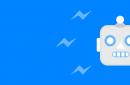إذا كان لديك هاتف سامسونج جالاكسي نوت n7000 كانت هناك حاجة لتغيير البرنامج الثابت، وعلى الأرجح حدثت إحدى المشكلات التالية:
- الهاتف لا يعمل؛
- الهاتف مثقل باستمرار؛
- البرامج الثابتة لجهاز Galaxy Note n7000 قديمة؛
- يحتاج إلى إعادة تثبيته برمجةالهاتف الذكي بعد البرامج الثابتة غير الناجحة.
نود أن نشير إلى أنك المسؤول عن كافة التغييرات التي تطرأ على برنامج الهاتف. ليست هناك حاجة للبحث عن الجناة إذا قمت بأي تصرفات بشكل غير صحيح!
التحضير للبرامج الثابتة
أولاً، لنعد كل ما هو ضروري لهذه العملية.
تعليمات البرامج الثابتة
إذن، لقد استوفيت جميع شروط المرحلة الإعدادية، فلنبدأ بالتحديث.
- تحتاج إلى تنزيل Android 4.3 CM10.2 ROM على جهاز الكمبيوتر الخاص بك، بالإضافة إلى Google Apps لطراز هاتفك؛
- قم بتوصيل هاتفك الذكي بالكمبيوتر باستخدام كابل USB؛
- انسخ الملفات التي تم تنزيلها المحددة في الخطوة 1 إلى المجلد النهائي لبطاقة SD؛
- قم بإيقاف تشغيل هاتفك الذكي وافصله عن USB؛
- تحميل الاسترداد. للقيام بذلك، اضغط باستمرار على مجموعة المفاتيح: "رفع مستوى الصوت"، "الصفحة الرئيسية"، "الطاقة". لا يمكنك تحرير هذه الأزرار إلا بعد أن تبدأ شاشة الهاتف في الوميض. تم تمكين وضع الاسترداد.
- في هذا الوضع، افعل دعموالانتعاش. للقيام بذلك، اتبع الخطوات التالية: النسخ الاحتياطي واسترجاع النسخة الاحتياطية.
- ثم نقوم بمسح البيانات: مسح البيانات/إعادة ضبط المصنع - › نعم
- العودة إلى قائمة بدء وضع الاسترداد: ->عُد
- اتبع الخطوات التالية لمسح ذاكرة التخزين المؤقت: مسح قسم ذاكرة التخزين المؤقت - › نعم
- في المرحلة التالية تختار: متقدم-> مسح ذاكرة التخزين المؤقت Dalvik -> نعم
- الخطوة التالية هي تحديد إصدار البرنامج الثابت الذي تم تنزيله: فلاش مضغوط من بطاقة SD - › اختر الرمز البريدي من sdcard - › Android 4.2.2 ROM - › نعم
- إضافي: فلاش مضغوط من بطاقة SD - › اختر الرمز البريدي من sdcard - › تطبيقات Google - › نعم
- المرحلة الأخيرة من إعادة تشغيل الهاتف الذكي. اتبع هذا المسار: العودة -› إعادة تشغيل النظام الآن
بعد تشغيل الهاتف، سيكون لديه بالفعل نسخة محدثةبرمجة.
قبل الإنتاج إجراءات مختلفةفوق جهازك نوصي بالقراءة هذا المقالتماما
أصحاب الكورية الكبيرة تليفون محمول سامسونج جالاكسيملاحظة، في حالة تشغيله غير المستقر، يمكن إعادة وميضه من أجل الزيادة القدرات التشغيلية. لنقم بتحديث برنامج هذا الهاتف الذكي باستخدام برنامج ثابت خاص Odin3_1.85.
ماذا نحتاج
— Samsung Galaxy Note N7000 أو أي شكل آخر من الطراز؛
— كمبيوتر شخصي;
- خدمة الإنترنت؛
— USB مصغر- ميناء:
- البرامج الضرورية.
إجراءات التشغيل
1. دعنا نذهب إلى جهاز كمبيوتر شخصي لتنزيل البرنامج الثابت وتثبيته أودين3_1.85. من الأفضل وضعه في أقرب مكان ممكن من جذر محرك الأقراص "C" أو "D". 
2. قم بإيقاف تشغيل الجهاز المحمول الذي نزيله غطاء خلفيجسمه وافصل البطارية وأعد توصيلها لبضع ثوان: 
3. اضغط على أزرار الهاتف في نفس الوقت "اخفض الصوت), "بيت"و "تضمين"واستمر في الضغط عليه حتى تظهر الرسالة التالية: 
4. باستخدام منفذ USB صغير، قم بتوصيل الجهاز بجهاز كمبيوتر شخصي:
5. قم بتشغيل البرنامج الثابت Odin3_1.85 في قائمة المساعد الرقمي الشخصي (PDA). دعونا الطيورعبر النافذة حزمة واحدةوحدد مسار البرنامج الثابت الذي تم تنزيله.
6. بعد ظهور المؤشر الأصفر الذي يشير إلى المنفذ، انقر فوق الزر "يبدأ":
7. بعد الانتهاء من عملية البرنامج الثابت، والتي سوف تستمر ما يصل إلى 10 دقائق، سيتم إعادة تشغيل الجهاز المحمول تلقائيًا.
1. عليك أن تتذكر أنه إذا لم تكن لديك المهارات اللازمة لإعادة تحميل ملفات جهاز محمول معقد ومكلف بشكل مستقل مثل Samsung galaxy Note ولم تكن واثقًا من قدراتك، فقد يؤدي ذلك إلى تلف أو فقدان البيانات الموجودة على هاتفك أو حتى جهاز الكمبيوتر الخاص بك. لذلك، إذا نشأت صعوبات، فمن الأفضل الاتصال بالمتخصصين في أي مركز خدماتللحصول على البرامج الثابتة الصحيحة للجهاز.
2. أثناء عملية البرامج الثابتة يوصى باستخدامهبالضبط لها خيار ملف واحد، والذي يتم استقباله بشكل جيد بشكل عام جهاز محمول. وفي الوقت نفسه، لا يتم استخدام البرامج الثابتة متعددة الملفات على نطاق واسع ولا يوصى باستخدامها.
إذا لم تكن بعض النقاط واضحة تمامًا بالنسبة لك، فننصحك بالتعرف على الفيديو التالي.
مراجعة لجهاز iPhone 5 (محاكاة ساخرة) أو لماذا اخترت Galaxy وAndroid! 🙂
كيفية وميض تابلت سامسونججالاكسي نوت
اليوم، يتم حل العديد من المشاكل والانقطاعات في تشغيل الأدوات الحديثة بمساعدة البرامج الثابتة للجهاز. وهذا يسمح لك أيضًا باستخدام وظائف مختلفةأو توسيع القدرات التي لم تكن متاحة من قبل.
يمكنك دائمًا طلب المساعدة من متخصصي إصلاح الأجهزة اللوحية Samsung Galaxy Note لحل مشكلاتك.
قبل البدء في العمل، سنذكرك أن وميض البرنامج الثابت لأي أداة يؤدي إلى فقدان المعلومات منه. الذاكرة الداخليةلذا يجب عليك الحرص على حفظ البيانات الضرورية مسبقًا.
تعليمات وميض البرامج الثابتة لجهاز Samsung Galaxy Note اللوحي
1. تأكد من أن نسبة شحن بطارية جهازك تصل إلى 50% على الأقل.
2. مطلوب كابل USB صالح للعمل. لتجنب التثبيت غير الصحيح، من الأفضل استخدام النسخة الأصلية التي تم تضمينها مع عملية الشراء.
3. تحتاج إلى تثبيت برنامج تشغيل على جهاز الكمبيوتر الخاص بك لتحسين جهازك اللوحي والكمبيوتر عبر USB.
4. قم بتنزيل البرنامج الثابت الذي تريد تثبيته على جهازك اللوحي على جهاز الكمبيوتر الخاص بك. يرجى ملاحظة أنه يجب إزالة دقة الملفات .m5 ويجب ترك .tar فقط.
5. قم بتنزيل وتثبيت برنامج البرامج الثابتة Samsung Odin v3.09 على جهاز الكمبيوتر الخاص بك.
6. خلال فترة وميض أداتك، يجب عليك تعطيل برامج مكافحة الفيروسات وجميع الأجهزة المتصلة بها أو الموجودة فيها.
7. تنبيه: من الضروري في هذه اللحظة عدم تثبيت تطبيق "Kies" هذا، وإلا سيكون من المستحيل تنفيذ البرنامج الثابت.
8. قم بإيقاف تشغيل جهازك اللوحي. أنت بحاجة للذهاب إلى قائمة وضع التنزيل. للقيام بذلك، اضغط باستمرار على زري القفل وخفض الصوت. بعد ظهور التحذير على الشاشة، اضغط على زر رفع الصوت. الهاتف جاهز للوميض.

9. قم بتوصيل جهاز Samsung اللوحي بجهاز الكمبيوتر الخاص بك عبر كابل USB. انتظر حتى يتم التثبيت التحديثات الضروريةوسوف يتعرف نظام الكمبيوتر الخاص بك على الأداة.
10. قم بتشغيل برنامج Odin flasher وفي عمود المساعد الرقمي الشخصي (PDA)، حدد البرنامج الثابت الذي تم تنزيله مسبقًا.
11. تأكد من أن "F. إعادة ضبط الوقت" و"إعادة التشغيل التلقائي".
12. تأكد من أن البرنامج يتعرف على جهازك. انقر فوق ابدأ.

13. انتظر حتى تكتمل العملية. سيخبرك البرنامج بهذا من خلال كلمة إعادة تعيين. يمكن فصل الجهاز اللوحي عن جهاز الكمبيوتر.
14. انتظر حتى تتم إعادة تشغيل جهازك اللوحي وقم بإعادة ضبط المصنع عبر قائمة الاسترداد. للقيام بذلك، اضغط باستمرار على زري رفع مستوى الصوت والقفل. حدد مسح البيانات / إعادة ضبط المصنع وأعد تشغيل جهازك مرة أخرى.
على الرغم من بساطة الإجراءات، كن حذرا وحذرا. اتبع الخطوات بالتسلسل واتبع التعليمات حتى لا تضر جهازك.
بالتأكيد الكثير لا يريدون انتظار المسؤول تحديث سامسونج Galaxy Note على نظام التشغيل Android 4.0، ويريدون تحديث هواتفهم الذكية اليوم. لذلك قررت أن أكتب هذه التعليمات الصغيرة حتى يتمكن أي شخص من القيام بذلك بسرعة وبنجاح. ألفت انتباهك على الفور إلى حقيقة أنك تقوم بجميع عمليات التلاعب بهاتفك المفضل على مسؤوليتك الخاصة، ولن أتحمل أنا ولا أي شخص آخر المسؤولية في حالة مغادرته في الوقت المناسب.
لكن لا تقلق، فكل شيء ليس مخيفًا جدًا، وبعد قضاء حوالي 15 دقيقة من وقتك، ستحصل على نظام Android محدث ورائع على هاتفك الذكي ومجموعة من الأشياء الجيدة الأخرى.
الإجراءات الأولى
لذا، خذ هاتفك الذكي بين يديك، انسخ محتويات المجلد على الفور efsإلى مكان آمن. نظرًا لأنه سيتعين عليك إجراء "مسح كامل"، فأنت بحاجة إلى حفظ جميع البيانات الضرورية من الهاتف والرسائل النصية القصيرة الاحتياطية وجهات الاتصال وأي بيانات أخرى الملفات الضروريةوالتطبيقات وما إلى ذلك. يمكن القيام بهذا الأخير باستخدام الأداة المساعدة.
التحضير للبرامج الثابتة
- البرامج الثابتة نفسها، على سبيل المثال
نقوم بفك كل شيء في مجلد على جهاز الكمبيوتر، ونخرج كابلًا من الطاولة (الصندوق، الدرج) لتوصيل الهاتف بالكمبيوتر. أنت الآن بحاجة إلى تحميل ملف البرنامج الثابت المؤرشف إلى جذر بطاقة الذاكرة، وفي هذه الحالة سيتم تسميته ICS_Stunner_1.4.26.1.zip.
العملية الفنية
- قم بإيقاف تشغيل الهاتف الذكي، وقم بتوصيل الكابل به وبالكمبيوتر، وقم بتحويله إلى وضع "التنزيل". للقيام بذلك، تحتاج إلى الضغط باستمرار على المفاتيح في نفس الوقت: الطاقة وخفض مستوى الصوت والزر الأوسط. يظهر روبوت أخضر.
- بعد ذلك، تحتاج إلى تشغيل البرنامج الثابت نفسه، أي الملف أودين3 v1.85.exeمن مجموعة تم تنزيلها مسبقًا. في Odin، لا نغير أي شيء بأنفسنا، بل نختار فقط ملف CHAINFIRE REPACK I9220LP1-N7000-ICS-REPACK.tar في عنصر "PDA". هذا كل شيء، الآن نضغط على "ابدأ" بيد ثابتة تقريبًا.
- ننتظر حتى تكتمل العملية، وبعد ذلك نقوم بإعادة تشغيل الهاتف الذكي.
- انتقل إلى وضع الاسترداد وحدد "مسح البيانات / إعادة ضبط المصنع" هناك. سيؤدي هذا إلى تدمير جميع البيانات الموجودة على الهاتف الذكي!ليس من الضروري القيام بذلك، ولكن من المستحسن للغاية، وهو نوع من "تطهير الدماغ".
- حدد "تثبيت الرمز البريدي من بطاقة sd" وابحث عن ملف البرنامج الثابت الذي تم تنزيله مسبقًا على بطاقة الذاكرة، وحدده وانقر فوق تأكيد. لا تستغرق العملية أكثر من دقيقة.
- حدد "إعادة تشغيل النظام الآن" واستمتع بالهاتف الذكي الوامض.
فيديو: البرنامج الثابت لجهاز Samsung Galaxy Note على نظام التشغيل Android 4.0.4
تعليمات تثبيت البرامج الثابتة الرسمية ذات الملف الواحد على Samsung Galaxy Note 2 (GT-N7100، GT-N7105).
برامج التشغيل والبرامج
انتباه!
لتثبيت البرامج الثابتة الرسمية للمخزون على Galaxy S3 وإعادة حالة الهاتف ("الإعدادات" > "حول الجهاز" > "الخصائص" > "حالة الجهاز") إلى "رسمي" بعد التبديل من البرامج الثابتة المخصصة وبالتالي إعادة القدرة على الاستلام التحديثات عبر الهواء، ما عليك سوى اتباع التعليمات المقدمة.
تعليمات التحميل
قم بفك ضغط الأرشيف الذي تم تنزيله في مجلد باستخدام Odin PC للراحة. يجب ترك الملف بالتنسيق ".tar" أو ".tar.md5"، ولكن يمكن حذف "SS_DL.dll".
أعد ضبط جهازك.
للقيام بذلك، انتقل إلى علامة التبويب "الإعدادات" حسابات
"إلى القسم" الأرشفة وإعادة التعيين"، حدد العنصر" إعادة ضبط الجهاز"واضغط على الزر" احذف كل شيء" سيتم إعادة تشغيل الهاتف.
قم بتشغيل Odin على جهاز الكمبيوتر كمسؤول.
ضع جهازك في وضع التنزيل ( وضع التنزيل).
للقيام بذلك، تحتاج إلى الضغط باستمرار على مفتاح خفض مستوى الصوت وزر الصفحة الرئيسية وزر الطاقة في نفس الوقت. ثم انتظر حتى يتم إعادة تشغيل الهاتف ووافق على التحذير بالضغط على مفتاح رفع الصوت.
في هذه الحالة، قم بتوصيل الهاتف الذكي بالكمبيوتر. في أودين الرسالة " كوم».
اضغط على " ا ف ب» وحدد أرشيف البرامج الثابتة TAR.
أغراض " إعادة التشغيل التلقائي" و " F. إعادة ضبط الوقت" لا بد وأن مفعل، أ " إعادة التقسيم"إذا كان نشطًا - يجب تعطيله.
اضغط على " يبدأ" ستبدأ عملية تثبيت البرامج الثابتة.
في نهاية العملية، إذا كان كل شيء ناجحًا، تظهر الرسالة "اكتملت جميع المواضيع. (النجاح 1 / الفشل 0)". يجب إعادة تشغيل الهاتف يدويًا عن طريق الضغط باستمرار على زر الطاقة حتى تنطفئ الشاشة. قد يستغرق الأمر ما يصل إلى 5 دقائق حتى يتم تشغيل جهازك في البداية.
انتباه!
إذا لم يتم تشغيل الجهاز لفترة طويلة أو لم تتم إعادة ضبط البيانات، فيجب إجراء ذلك من الاسترداد.
للقيام بذلك، تحتاج إلى الضغط باستمرار على مفتاح رفع مستوى الصوت وزر الصفحة الرئيسية وزر الطاقة في نفس الوقت. بعد التحميل اختر " مسح البيانات / إعادة إعدادات المصنع"، وثم - " اعاده تشغيل النظام الان" إذا توقف الجهاز أيضًا بعد هذه الخطوات عند التحميل، فستحتاج إلى إعادة تحميل ملفاته مرة أخرى.